S vydáním nové verze ClusterControl (1.7.5) můžeme vidět několik nových funkcí, jednou z hlavních je podpora MongoDB 4.2.
MongoDB 4.2 je chvíli na trhu. Původně to bylo oznámeno na MongoDB World v červnu 2019, GA bude připraveno v srpnu. Od té doby to spousta z vás zkouší. Přináší mnoho očekávaných funkcí, díky čemuž je NoSQL jednodušší volbou než RDBMS.
Nejvýznamnější funkcí ve 4.X byla podpora transakcí. Dramaticky snižuje propast mezi systémy RDBMS a NoSQL. Transakce MongoDB byly přidány ve verzi 4.0, ale to nefungovalo s nejvýkonnější funkcí clusterů MongoDB. Nyní MongoDB rozšiřuje ACID s více dokumenty, které je nyní zaručeno od sady replik až po sdílené clustery, což vám umožňuje sloužit ještě širší škále případů použití.
Nejvýznamnější funkce verze 4.2 jsou:
- Materializovaná zobrazení na vyžádání pomocí nového operátoru $merge.
- Distribuované transakce
- Zástupné znaky
- Aktualizace na straně serveru
- Vylepšení dotazovacího jazyka MongoDB
- Šifrování na úrovni pole pro selektivní ochranu citlivých souborů
Pro ruční instalaci MongoDB 4.2 musíme nejprve přidat úložiště nebo stáhnout potřebné balíčky pro instalaci, nainstalovat je a správně nakonfigurovat v závislosti na naší infrastruktuře. Všechny tyto kroky vyžadují čas, tak se podívejme, jak bychom to mohli urychlit.
V tomto blogu uvidíme, jak nasadit tuto novou verzi MongoDB pomocí několika kliknutí pomocí ClusterControl a jak ji spravovat. Předpokladem je instalace verze 1.7.5 ClusterControl na vyhrazeném hostiteli nebo virtuálním počítači.
Nasazení repliky MongoDB 4.2
Chcete-li provést novou instalaci z ClusterControl, vyberte možnost „Deploy“ a postupujte podle zobrazených pokynů. Všimněte si, že pokud již máte spuštěnou instanci MongoDB 4.2, musíte místo toho zvolit 'Importovat existující server/databázi'.

Možnosti nasazení ClusterControl
Při výběru MongoDB musíme zadat uživatele, klíč nebo heslo a port pro připojení pomocí SSH k našim uzlům MongoDB. Potřebujeme také název našeho nového clusteru a pokud chceme, aby ClusterControl nainstaloval odpovídající software a konfigurace za nás.
Po nastavení přístupových informací SSH musíme definovat uživatele databáze, verzi a datový adresář (volitelné). Můžeme také určit, které úložiště použít. V tomto případě chceme nasadit MongoDB 4.2, takže jej vyberte a pokračujte.
V dalším kroku musíme přidat naše servery do clusteru, který se chystáme vytvořit.
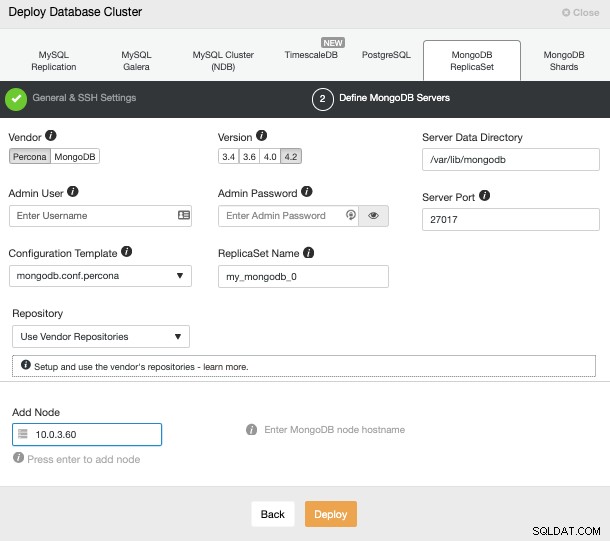
Při přidávání našich serverů můžeme zadat IP nebo název hostitele.
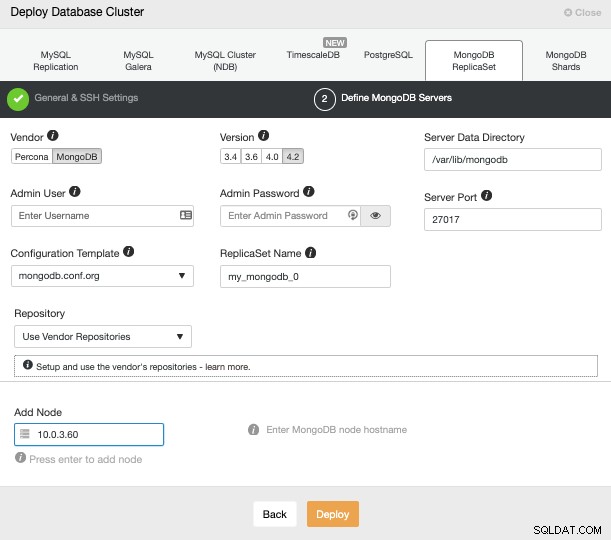
Můžeme sledovat stav vytváření našeho nového clusteru z ClusterControl monitor aktivity.
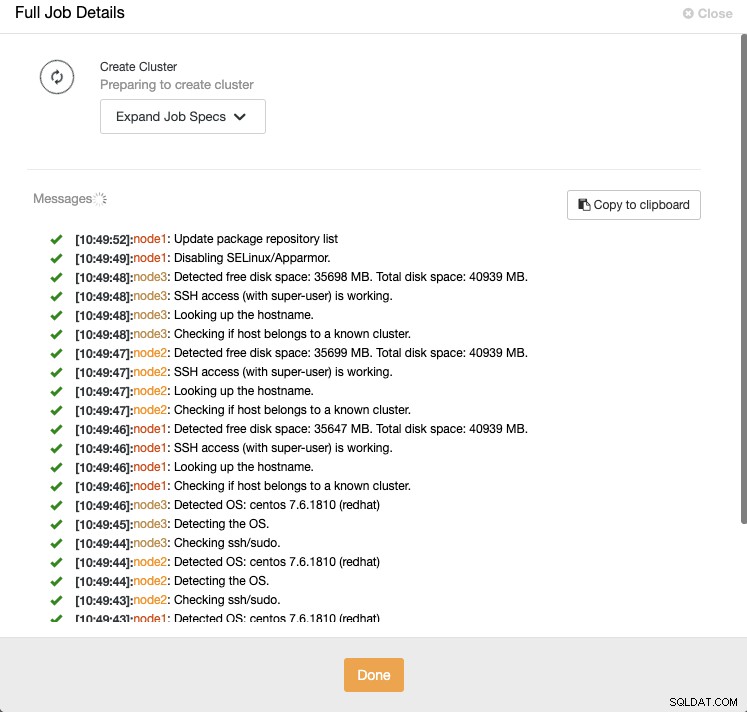
Po dokončení úlohy můžeme vidět naši novou sadu MongoDB replicaSet v hlavní obrazovka ClusterControl.

Jakmile máme vytvořený cluster, můžeme na něm provádět několik úkolů, jako přidání úlohy zálohování
Škálování MongoDB 4.2
Pokud přejdeme na akce clusteru a vybereme "Přidat uzel", můžeme buď vytvořit novou repliku od začátku, nebo přidat existující databázi MongoDB jako repliku.
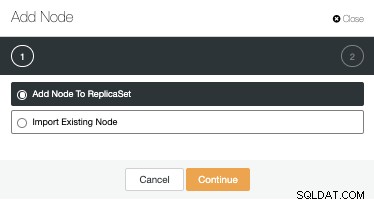
Jak můžete vidět na obrázku, stačí si vybrat náš nový nebo existující server, zadejte IP adresu našeho nového podřízeného serveru a databázový port. Poté si můžeme vybrat, zda chceme, aby ClusterControl nainstaloval software za nás a nakonfiguroval cluster.
Další možností je převést clustery sady replik na fragment MongoDB. CusterControl vás provede celým procesem. Musíme poskytnout podrobnosti o konfiguračním serveru a směrovačích, jak můžete vidět na obrazovce níže.

Závěr
Jak jsme viděli výše, nyní můžete nasadit nejnovější MongoDB (verze 4.2) pomocí ClusterControl. Po nasazení poskytuje ClusterControl celou řadu funkcí, od monitorování, upozornění, automatického převzetí služeb při selhání, zálohování, obnovení v určitém okamžiku, ověření zálohy až po škálování replik čtení.
